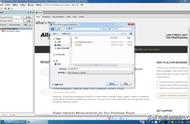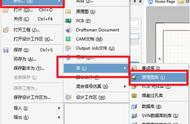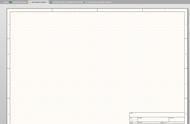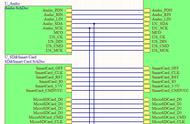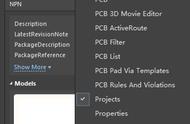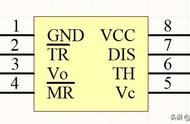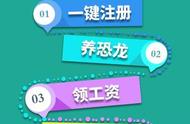前两篇文章我给大家大概讲了一下怎么使用AD绘制原理图库和PCB图库,其实这两个是后面的基础,只有熟练使用绘制原理图封装库和PCB封装库才能更好的为后面服务,这次我给大家讲一下怎么使用AD画原理图。首先我们通过File->New->Project选项开始绘制,节目如下所示:

新建项目

新建项目选项
在新建项目选型中我们可以看出有Project Types、Project Templates、Name、Loaction、Reponsitory、Reponsitory Folder这些选项,我们这次主要示范的Project Types是PCB Project,Templates我们选择默认就好,Name就是我们的项目名称,我们将项目名称设置为Study。Location是我们项目存放的位置信息,所以这里我们将地址设置为E:\Study文件夹中。如下图所示:

项目名称与项目路径
新建完之后我们就可以确认了,确认之后我们进入主界面的,主界面是没有任何东西的,是一片空白,所以我们需要添加我们需要的东西,主界面如下所示: